Unity引擎在智能座舱项目流程之UI界面与动态布局
Unity引擎作为一种高效的实时开发工具,非常适合智能座舱(Human Machine Interface,HMI)项目的开发。智能座舱中的HMI需要高质量的UI界面设计、3D模型渲染和交互动效,以提供流畅且高科技感的用户体验。以下将详细讲解如何使用Unity引擎开发智能座舱HMI项目中的各模块。
本文引用地址:https://www.eepw.com.cn/article/202503/467983.htm1. 项目需求分析与架构设计
在开发智能座舱HMI项目之前,需要明确以下需求:
UI界面需求:是否需要支持多屏交互?是否需要动态布局或多分辨率支持?是否需要结合语音、手势或触控操作?
3D模型渲染需求:是否需要实时渲染汽车或环境模型?是否需要加载外部3D数据(如CAD格式)?
交互动效需求:是否需要复杂的动画(如仪表盘转动、动态特效)?是否需要响应传感器或外部数据的动态更新?
完成需求分析后,设计项目的架构:
UI模块:基于Unity UI系统,支持动态布局、触控和事件响应。
3D模块:支持PBR渲染、高质量模型加载。
交互动效模块:结合动画与事件系统,实现动态效果。
2. UI界面开发
Unity的UI系统(Canvas)提供了强大的功能,可以满足智能座舱HMI对动态布局、多分辨率支持和交互的需求。
2.1 UI设计基础
1. 使用Canvas
Canvas是Unity UI的核心组件,负责界面元素的渲染与布局。
Screen Space - Overlay:适用于全屏UI(如仪表盘、主菜单)。
Screen Space - Camera:适用于3D场景中的UI。
World Space:适用于3D世界中的交互界面(如HUD或控制台)。
2. 动态布局
使用Layout Group和Content Size Fitter组件,实现动态适配的UI布局。
Horizontal/Vertical Layout Group:自动排列子元素。
Grid Layout Group:用于表格或网格布局。
示例:动态按钮布局
// 动态生成按钮
for (int i = 0; i < 5; i++)
{
GameObject button = Instantiate(buttonPrefab, parentTransform);
button.GetComponentInChildren<Text>().text = $"Button {i + 1}";
}
3. 分辨率适配
使用Canvas的Canvas Scaler组件支持多分辨率适配。
UI Scale Mode:选Scale with Screen Size。
Reference Resolution:设置目标分辨率(如1920x1080)。
Match Mode:根据宽高比调整内容布局。
2.2 动态UI界面
1. 动态数据绑定
基于外部数据(如传感器或车辆状态)实时更新UI。
示例:显示车速
using UnityEngine;
using UnityEngine.UI;
public class SpeedDisplay : MonoBehaviour
{
public Text speedText;
void Update()
{
float speed = VehicleData.GetSpeed(); // 假设从车辆数据接口获取车速
speedText.text = $"{speed.ToString("F1")} km/h";
}
}
2. 动态主题切换
支持根据场景(如驾驶模式、时间段)自动切换UI主题。
示例:动态更换UI主题
public class ThemeManager : MonoBehaviour
{
public Image backgroundImage;
public Sprite dayTheme;
public Sprite nightTheme;
public void SetTheme(bool isDay)
{
backgroundImage.sprite = isDay ? dayTheme : nightTheme;
}
}
2.3 UI动画和交互
1. 动态UI动画
使用Unity Animation或DOTween实现动态UI效果(如按钮点击、菜单展开)。
示例:按钮点击动画
using DG.Tweening;
public class ButtonClickEffect : MonoBehaviour
{
public void OnClick()
{
transform.DOScale(Vector3.one * 1.1f, 0.2f).SetLoops(2, LoopType.Yoyo);
}
}
2. 多点触控支持
Unity支持多点触控,非常适合智能座舱中的手势交互。
示例:检测多点触控
void Update()
{
if (Input.touchCount > 1)
{
Touch touch1 = Input.GetTouch(0);
Touch touch2 = Input.GetTouch(1);
// 计算触控间距变化(用于缩放或手势识别)
float distance = Vector2.Distance(touch1.position, touch2.position);
Debug.Log($"Touch distance: {distance}");
}
}
版权声明:本文为博主原创文章,遵循 CC 4.0 BY-SA 版权协议,转载请附上原文出处链接和本声明。
原文链接:https://blog.csdn.net/chenby186119/article/details/144217937



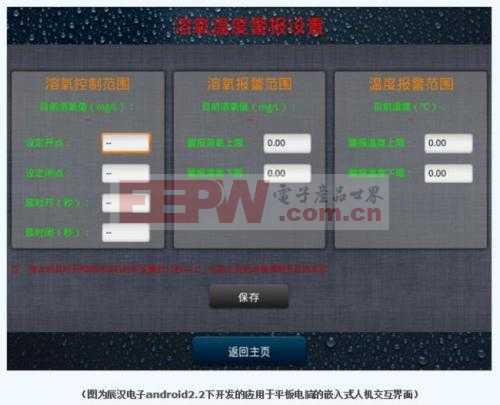

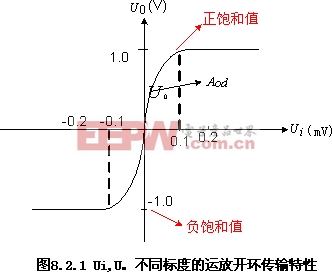

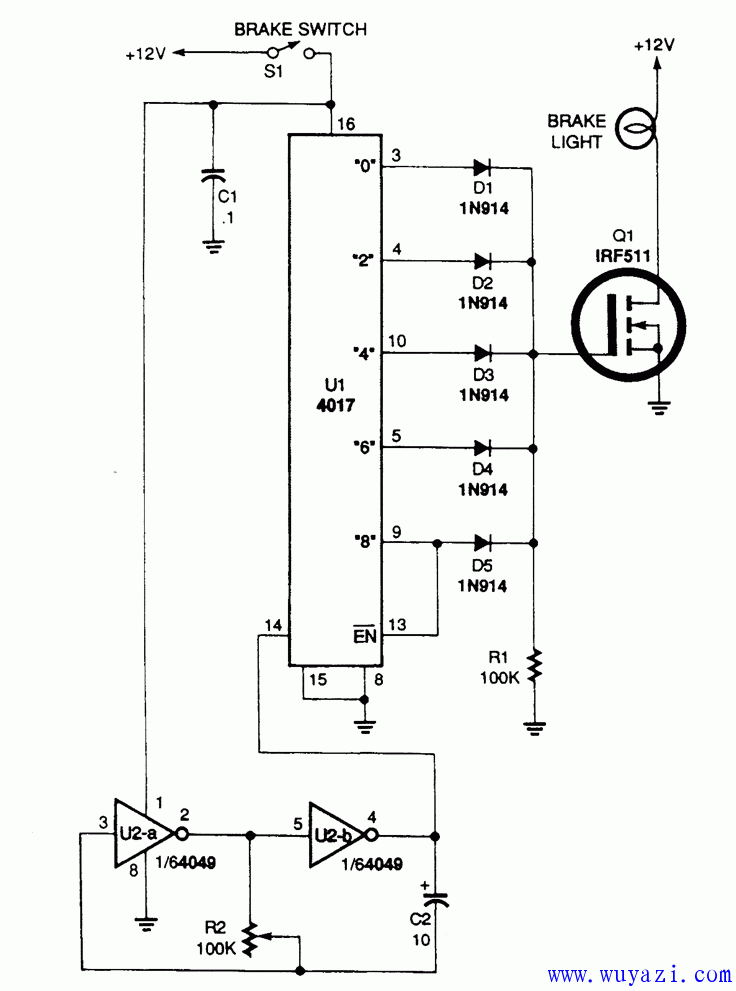
评论